¿Por Qué Necesitamos un Códec MP4?
No todos los formatos de vídeo pueden reproducirse en dispositivos Mac. Puede que te encuentres con que el reproductor multimedia de tu Mac te da un error cada vez que intentas reproducir un archivo MP4. Para resolver esto, necesitas un códec. Un códec MP4 permite a los reproductores multimedia como QuickTime reproducir archivos que no soporta, como archivos MP4. Aunque QuickTime en dispositivos Mac soporta archivos MP4, sólo contiene algunos de los códecs, lo que significa que si tu archivo tiene un códec que no es compatible, no se reproducirá. Por lo tanto, debes instalar el códec necesario o convertir los archivos a un formato compatible con el reproductor multimedia.
- Parte 1. El Mejor Códec MP4 para Reproducir Vídeos MP4 en Mac
- Parte 2. Otros Tres Paquetes de Códec MP4 Recomendados para Mac
Parte 1. El Mejor Códec MP4 para Reproducir Vídeos MP4 en Mac
UniConverter es el mejor códec MP4 que puede permitir la reproducción de videos MP4 en dispositivos Mac. Un conversor es una herramienta utilizada para convertir videos y audio de un formato a otro. En este caso, puedes convertir los archivos MP4 en tu dispositivo Mac a un formato reconocido por el reproductor multimedia. Aparte de la conversión, el software también se puede utilizar para editar vídeos, grabar DVDs y descargar archivos de audio y video desde varios sitios web.
Conversor de Video - UniConverter
Obtén el Mejor Códec MP4:
- Convierte vídeos MP4 a formato compatible con Mac con sólo tres sencillos pasos.
- Convierte videos MP4 a muchos más formatos de vídeo/audio.
- Descarga videos online de varios sitios web de videos.
- Graba MP4 u otro formato a DVD, copia archivos a DVD como una copia de seguridad.
- Edita tus archivos de video MP4 antes de la conversión.
- Conserva la calidad del video original después de la conversión.
Sencillos Pasos para Convertir Archivos MP4 en Mac con el Mejor Códec MP4
Paso 1. Importa los Archivos MP4
Puedes convertir archivos de audio, DVD y vídeo. Para colocar los archivos en el conversor, puedes importarlos de dos maneras. Un método es arrastrándolos y soltándolos a la ventana del conversor. También puedes hacer clic en "Archivos" y seleccionar "Cargar Archivos Multimedia" para lograrlo.

Paso 2. Establece el Formato de Salida
El programa soporta más de 150 formatos. Elige el que sea compatible con el reproductor multimedia de tu Mac. Encontrarás los formatos agrupados en seis categorías. Aquí, el formato recomendado es "MOV".

Paso 3. Inicia la Conversión
La conversión comienza cuando haces clic en el botón "Convertir". Una vez finalizada la conversión, aparecerá un mensaje preguntándote si deseas abrir la carpeta. Si el formato de salida elegido fue para dispositivos como iPad, iPod, iPhone o Apple TV, se añadirá automáticamente a la biblioteca de iTunes. El formato convertido podrá ahora reproducirse en tu dispositivo Mac conservando la calidad original.

Parte 2. Otros Tres Paquetes de Códec MP4 Recomendados para Mac
#1. Perian
Perian es un componente de QuickTime que añade códecs a QuickTime para permitirle reproducir videos y audio que actualmente no soporta, como el MP4. Al instalar Perian, tu dispositivo puede reproducir una amplia variedad de formatos, incluyendo AVI, DivX, MKV, MP4 y FLV.
Pros:
Soporta muchos archivos multimedia.
Contras:
Ya no sigue actualizándose.
Sólo funciona con versiones anteriores de QuickTime como 7.6.6 y no 10.

#2. Pavtube iMedia Converter for Mac
Pavtube iMedia Converter para Mac convierte videos a un formato que se puede reproducir en Mac. Puede convertir los videos MP4 a un formato soportado, como Quicktime MOV. El conversor también soporta la edición de vídeos antes de la conversión.
Pros:
El conversor admite varios sistemas OS X, desde 10.5 Leopard hasta 10.11 El Capitan.
Aparte de convertir videos, también graba DVD.
Conserva la calidad original de los videos.
Contras:
No convierte videos M4V que han sido comprados en iTunes a ningún otro formato.
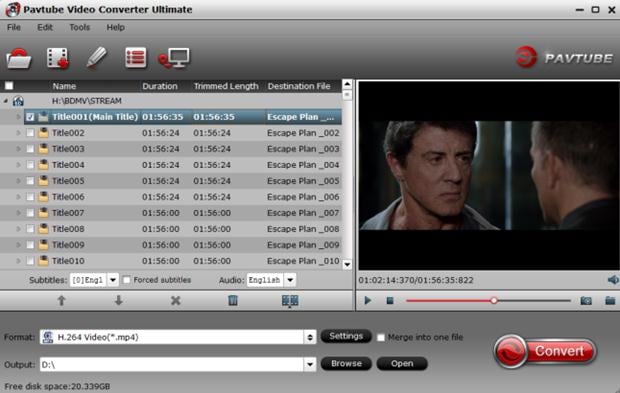
#3. Aiseesoft MP4 Converter for Mac
Aiseesoft MP4 converter convierte vídeo y audio a MP4 y en dispositivos Mac. Convierte formatos como AVI, MXF, WMV, MP4 y FLV a MP4, DivX, MKV y WMV. También proporciona funciones de edición para ayudar a personalizar archivos de vídeo. Los archivos convertidos se pueden reproducir en reproductores multimedia, tabletas, smartphones y otros reproductores MP4 portátiles.
Pros:
Tiene una interfaz fácil de usar que puede ser utilizada incluso por usuarios inexpertos.
Ofrece muchas opciones para convertir archivos y tiene conversiones rápidas.
Contras:
Las opciones de edición son básicas y no impresionan a los usuarios avanzados.
La versión de prueba sólo convierte cinco minutos de clips largos y la mitad del clip de clips cortos.
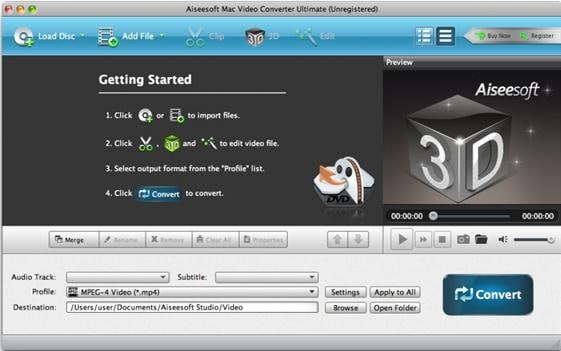
¿Por Qué Elegir UniConverter para Mac/Windows
| Productos | |
|---|---|
| Convierte Video/Audio | UniConverter soporta varios formatos. Compatible con casi todos los formatos de video y audio populares: AVI, MP4, MPG, MPEG, WMV, ASF, RM, RMVB, M4V, DPG, VOB, 3GP para videos y MP3, M4A, AC3, AAC, WMA, WAV, OGG, APE, MKA, AU para audios. |
| Graba a DVD | Los usuarios pueden grabar sus archivos de vídeo en DVD fácilmente con UniConverter. Puede descargar tus archivos de vídeo online favoritos y luego grabarlos directamente en DVD para que puedas disfrutar de ellos en cualquier reproductor de DVD o TV de pantalla grande. |
| Edita Videos | Puedes editar tu video antes de la conversión. Siéntete libre de cortar, recortar y rotar tus videos. También puedes añadir marcas de agua y subtítulos a tus videos. |
| Descarga Videos Online | UniConverter permite a los usuarios descargar archivos de vídeo con diferentes formatos. Puedes descargar los videos que te gusten desde cualquier sitio web online, incluyendo YouTube, Break, Facebook, etc. para su reproducción en dispositivos móviles. |
